Daftar Isi

LancangKuning.com - Jutaan orang menggunakan pencarian Google setiap hari karena berbagai alasan. Siswa menggunakannya untuk sekolah, pebisnis menggunakannya untuk penelitian, dan jutaan lainnya menggunakannya untuk hiburan. Tetapi kebanyakan orang mungkin tidak menggunakan pencarian Google secara maksimal. Karena Google adalah rumah dunia untuk mencari web, jadi Google Images adalah tempat paling populer untuk mencari gambar. Masukkan Queri apa pun, dan Anda akan melihat ribuan gambar yang terkait dengannya. Ini cukup mudah, tetapi bagaimana jika Anda ingin masuk lebih dalam?
Jika Anda kewalahan dengan jumlah hasil gambar, atau ingin mempelajari beberapa trik lanjutan untuk mendapatkan lebih banyak dari Gambar Google, mulailah dengan tips ini.
Sebelum kita beralih ke trik canggih, mari kita bahas dasar-dasarnya. Untuk mencari gambar di Google, cukup kunjungi Gambar Google. Anda dapat mengklik tautan Gambar di kanan atas beranda Google untuk sampai ke sana dengan cepat.
Ketik apa yang ingin Anda cari di bar dan tekan Enter. Anda mungkin akan melihat banyak hasil. Klik gambar untuk melihatnya di kotak info. Ini akan menampilkan resolusi dan gambar terkait, serta tombol untuk mengunjungi halaman, membagikannya, dan menyimpannya untuk nanti.
Berikut Tips Memaksimalkan Pencarian Gambar di Google Images:
- Manfaatkan Alat Pencarian
Di bawah bilah pencarian Gambar, Anda akan melihat beberapa tautan. Salah satunya adalah Alat, yang memberi Anda beberapa cara untuk memfilter pencarian Anda. Setelah mengklik Alat, Anda akan memiliki filter berikut tersedia:
- Ukuran: Pilih dari ukuran yang dipilih sebelumnya seperti Besar, Sedang, dan Ikon. Anda juga dapat memilih Lebih besar daripada untuk menentukan ukuran minimum, atau Tepat untuk hanya menampilkan gambar dari dimensi tertentu.
- Warna: Menampilkan hanya gambar dalam warna Penuh, Hitam dan putih, atau yang Transparan. Anda juga dapat memfilter gambar dengan warna tertentu.
- Hak penggunaan: Memungkinkan Anda hanya menampilkan gambar yang diberi label untuk digunakan kembali dalam berbagai skenario. Sebagian besar gambar yang ditampilkan Google tidak tersedia secara gratis untuk digunakan, jadi pastikan Anda memiliki izin untuk menggunakannya dalam usaha Anda sendiri.
- Type: Menampilkan tipe gambar seperti Wajah, Clip art, dan animasi.
- Waktu: Memungkinkan Anda untuk mencari gambar yang di unggah dalam jangka waktu tertentu.
- Alat lainnya: Pilih Tampilkan ukuran untuk melihat resolusi setiap gambar pada thumbnail-nya.
- Hapus: Klik ini setelah menerapkan satu atau lebih hal di atas untuk menghapus filter tersebut.
- Cari Berdasarkan Jenis File
Jika Anda hanya tertarik pada jenis file gambar tertentu, tidak ada gunanya menyaring semua hasil yang mencarinya. Sebagai gantinya, Anda dapat menggunakan operator tingkat lanjut. Cukup tambahkan filetype: png untuk mencari gambar PNG, misalnya.
Setelah Anda memasukkan ini dan mencari, teks tipe file akan hilang. Tapi yakinlah bahwa Anda hanya akan melihat gambar jenis itu. Terlebih lagi, ini akan menambahkan perintah baru ke menu Tools. Anda akan melihat file PNG (atau apa pun yang Anda masukkan) dan dapat mengeklik tarik-turun ini untuk memilih jenis file lain seperti JPG atau BMP.
- Membalikkan pencarian Gambar
Pencarian Gambar Google yang normal mengembalikan gambar untuk permintaan teks. Tetapi Anda juga dapat menggunakan gambar untuk mencari Gambar Google — ini dikenal sebagai pencarian gambar terbalik. Untuk melakukannya, kunjungi Gambar Google dan klik ikon Kamera di bilah pencarian. Di sini, Anda dapat menempelkan URL gambar dari web untuk mencari, atau mengunggah gambar dari komputer Anda.
Jika suka, Anda juga dapat menarik dan melepas gambar ke bilah pencarian. Setelah melakukannya, Google akan memberikan tebakan terbaik untuk gambar yang Anda berikan. Di bawah, Anda akan melihat gambar yang serupa secara visual, diikuti oleh halaman web yang menyertakan gambar yang cocok. Ini adalah cara terbaik untuk mendapatkan informasi lebih lanjut tentang gambar yang tidak Anda yakini.(Irma)
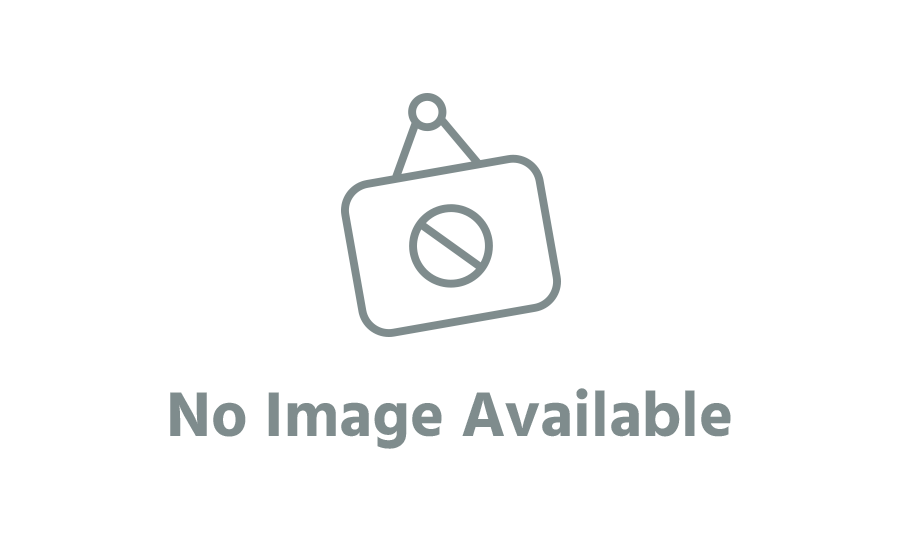






Komentar